access怎样建立生成表查询,生成表查询就是通过查询来搜索记录,然后将这些记录保存到一个新的表中,下面来看看我示范一下怎样通过查询来建立一个员工1的订单的表。......
2023-03-16 449 ACCESS
一对多的关系是数据库中最常见的关系,意思是一条记录可以和其他很多表的记录建立关系。举一个例子,一个客户可以有多个订单,那么这种关系就是一对多的关系。那么我们怎样在数据库中表示这种关系呢?一对多的关系就是在一个数据表中的主键和另一个数据表中的非主键建立的关系。
在access对象面板中,打开你想要建立关系的数据表。方法是先选中他们

右键单击你选中的表,然后在右键菜单中,点击设计视图。
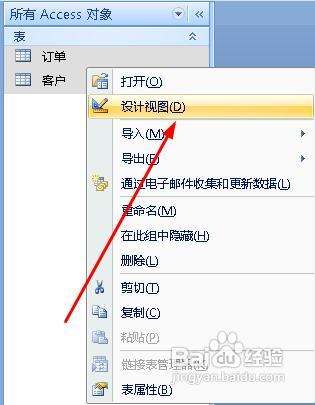
在设计视图中,点击菜单栏上面的数据库工具
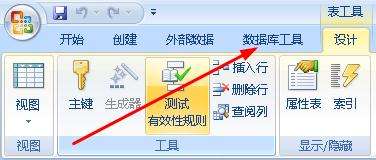
在数据库工具中,点击 关系按钮。
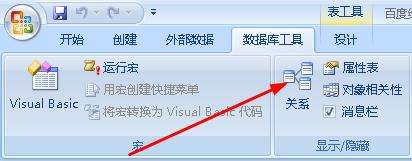
在关系选项中,我们在空白的位置右键单击,然后选择 显示表。
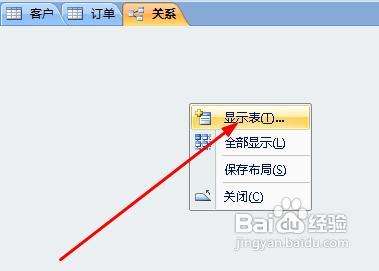
在显示表的对话框中,我们选中订单和客户的两个表,然后点击添加。

添加完毕以后点击关闭按钮。

接着我们拖动订单表中的 客户ID到客户表中的 客户ID
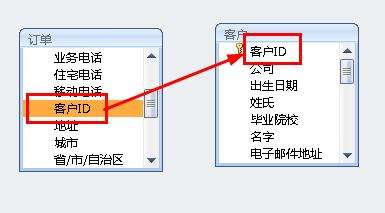
弹出了编辑关系的对话框,我们可以看到下面最下方有一个关系类型,关系类型为一对多。点击创建即可。
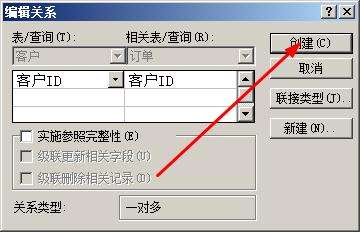
点击菜单栏上面的保存按钮即可保存关系了。
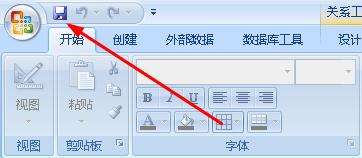
以上方法由办公区教程网编辑摘抄自百度经验可供大家参考!
标签: ACCESS
相关文章

access怎样建立生成表查询,生成表查询就是通过查询来搜索记录,然后将这些记录保存到一个新的表中,下面来看看我示范一下怎样通过查询来建立一个员工1的订单的表。......
2023-03-16 449 ACCESS

access数据库教程,MicrooftOfficeAcce是由微软发布的关联式数据库管理系统。它结合了MicrooftJetDataaeEgie和图形用户界面两项特点,是MicrooftOffice......
2023-03-16 214 ACCESS
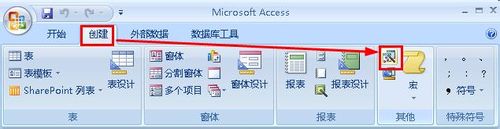
access怎样建立交叉表查询,交叉表查询主要用于显示某一个字段数据的统计值,比如计数、平均值等利用查询向导建立交叉表查询的方法比较简单,在这里我们就用这种方法建立交叉表查询。......
2023-03-16 187 ACCESS